Як керувати завданнями автоматичного обслуговування в Windows 10

Функція автоматичного обслуговування працює щодня, щоб забезпечити оптимізацію та безперебійність роботи комп'ютера. Ось докладніше про те, що це таке і як ним користуватися.
Спочатку функція автоматичного обслуговуванняпредставлений з Windows 8. Він автоматично починає ряд завдань, які виконує Windows, таких як діагностика системи, сканування безпеки, оптимізація або дефрагментація диска, оновлення додатків та інші завдання, призначені стороннім програмним забезпеченням. Це вбудована функція, яка працює досить безшумно посеред ночі та поза кадром, щоб безперебійно працювати вашу систему. Ось перегляньте, як виконувати завдання технічного обслуговування вручну або змінити час їх виникнення.
Автоматичне обслуговування Windows 10
Налаштування автоматичного обслуговування все ще доступні на класичній панелі керування під час написання цього запису. Відкрийте Панель керування та виберіть Безпека та обслуговування.
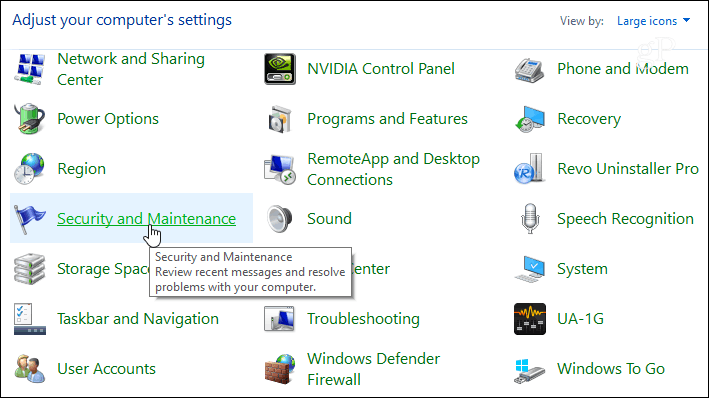
Далі розгорніть Технічне обслуговування в розділі "Автоматичне обслуговування" натисніть посилання "Змінити налаштування обслуговування".
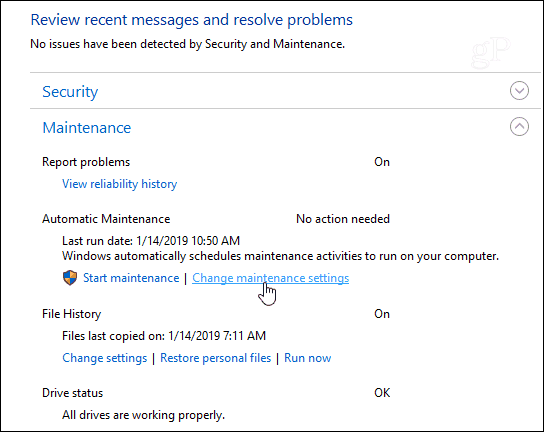
Це дозволить вам встановити інший часвиконання завдань автоматичного обслуговування. Встановлено 2 А.М. за замовчуванням, але ви можете змінити його на час, який найкраще підходить для вас. Ви також переконайтеся, що прапорець "Дозволити плановому технічному обслуговуванню пробудити мій комп'ютер у запланований час", якщо ви хочете, щоб він працював, поки ви не знаходитесь поза машиною.
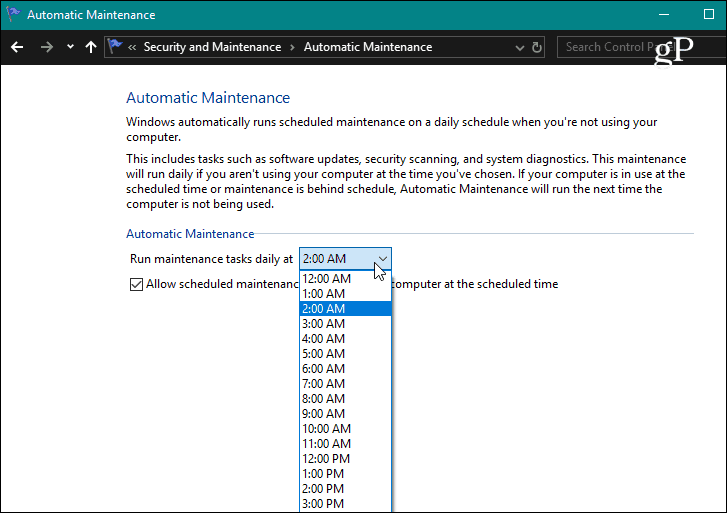
З цього ж розділу ви також побачите, колищо востаннє проводились заходи з технічного обслуговування. Тут ви також можете вручну розпочати діяльність з технічного обслуговування, і ви побачите невелике повідомлення, яке повідомляє вам про те, що триває обслуговування. Якщо ви використовуєте свій ПК у той час, його продуктивність може бути повільнішою. Якщо це так, ви можете зупинити технічне обслуговування.
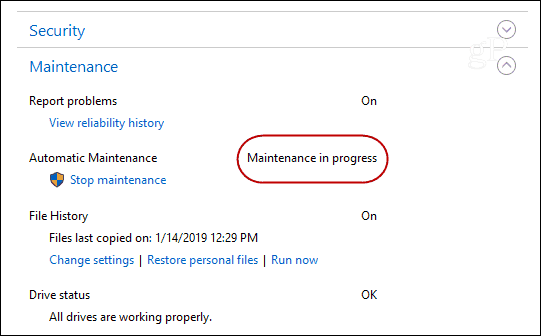
Щоденні завдання з обслуговування можуть працювати до одногоповна година. Якщо все не завершиться, якщо ви не розпочали його вручну, Windows знайде час закінчити технічне обслуговування, коли ви не активно використовуєте свою систему. Кожен ПК матиме різні завдання з обслуговування, які виконуються залежно від версії Windows 10, встановленого програмного забезпечення та типу апаратного забезпечення, яке він має під капотом. Якщо ви випадковий користувач, вам слід добре, зберігаючи налаштування за замовчуванням.

![Показувати лише завдання сьогоднішнього дня в панелі завдань Outlook 2007 [How-To]](/images/outlook/show-only-todayrsquos-tasks-in-outlook-2007-to-do-bar-how-to.png)








Залишити коментар